=====================下载===========================
下载地址
Go官网下载地址:https://golang.org/dl/
版本的选择
Windows平台和Mac平台推荐下载可执行文件版,Linux平台下载压缩文件版。
下图中的版本号可能并不是最新的,但总体来说安装教程是类似的。Go语言更新迭代比较快,推荐使用较新版本,体验最新特性。
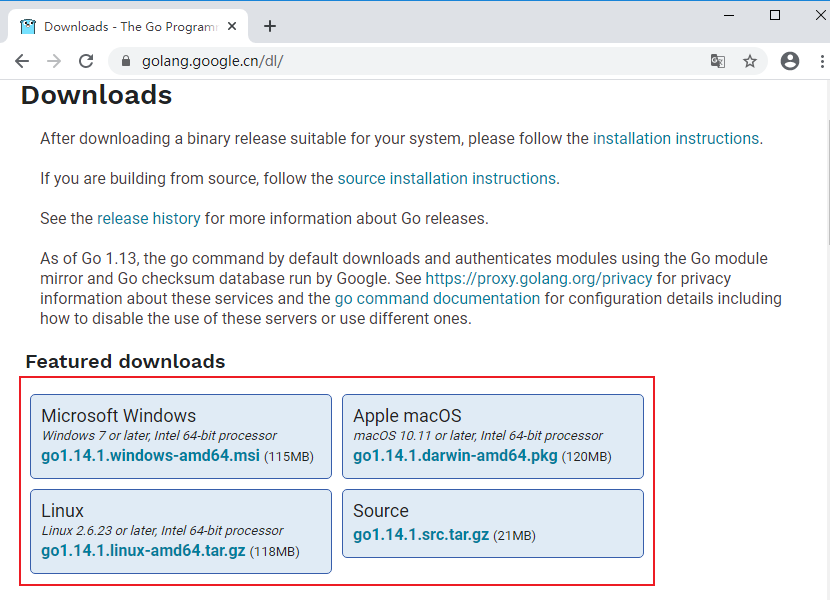
=======================安装=========================
Windows安装
64位Win10Go1.14.1可执行文件版本将上一步选好的安装包下载到本地。
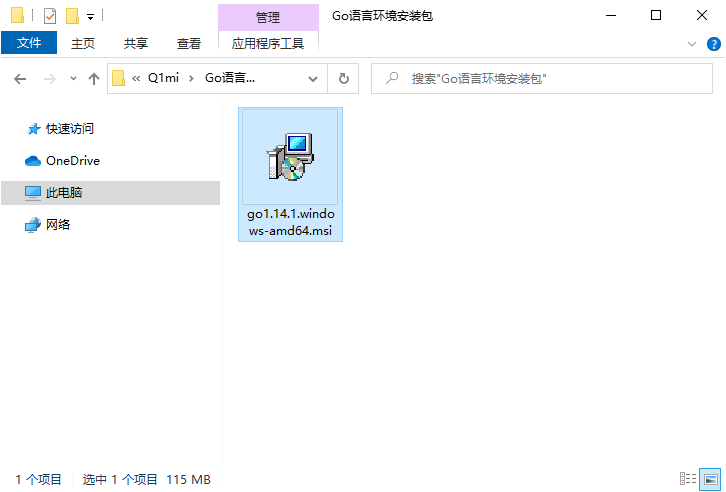
双击下载好的文件,然后按照下图的步骤安装即可。
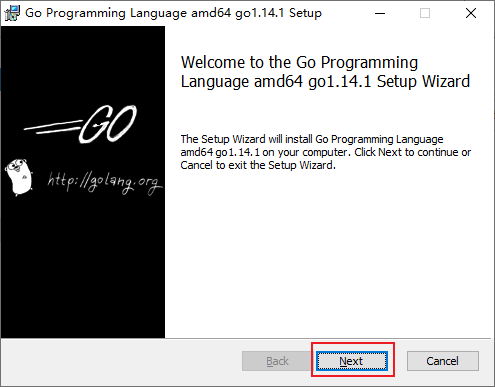
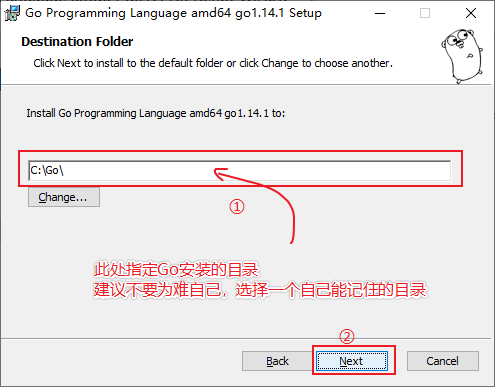
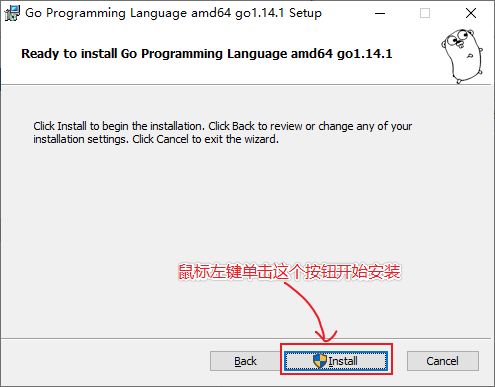
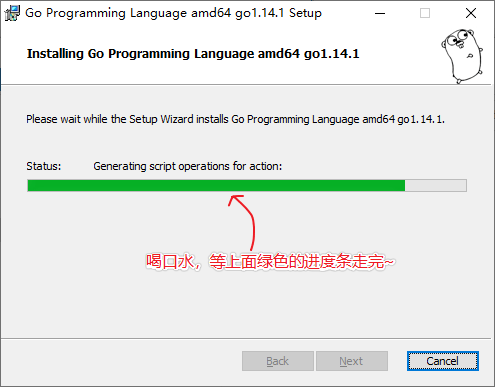
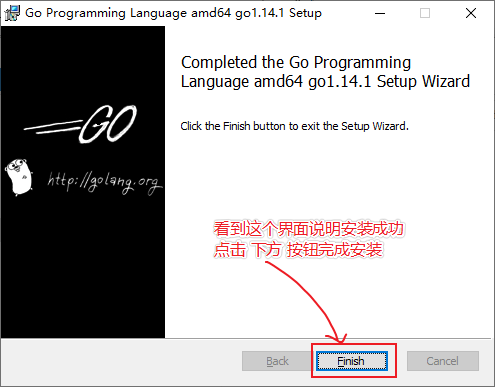
Linux下安装
如果不是要在Linux平台敲go代码就不需要在Linux平台安装Go,我们开发机上写好的go代码只需要跨平台编译(详见文章末尾的跨平台编译)好之后就可以拷贝到Linux服务器上运行了,这也是go程序跨平台易部署的优势。
go1.14.1.linux-amd64.tar.gzwget https://dl.google.com/go/go1.14.1.linux-amd64.tar.gz
/usr/localtar -zxvf go1.14.1.linux-amd64.tar.gz -C /usr/local # 解压
sudo/usr/local/go/etc/profile$HOME/.profileexport GOROOT=/usr/local/go
export PATH=$PATH:$GOROOT/bin
/etc/profile$HOME/.profile$HOME/.profile~ go version
go version go1.14.1 linux/amd64
Mac下安装
/usr/local/go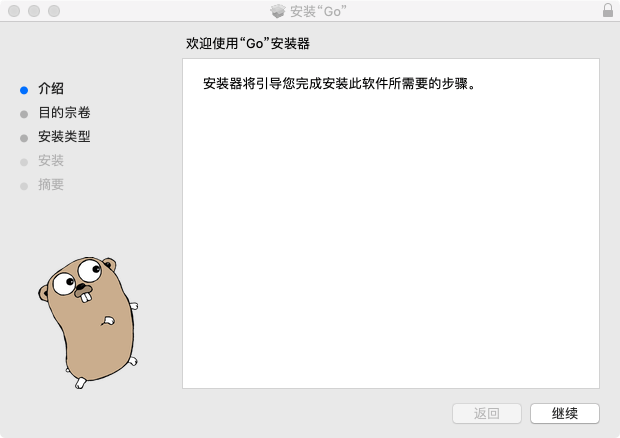
检查
go version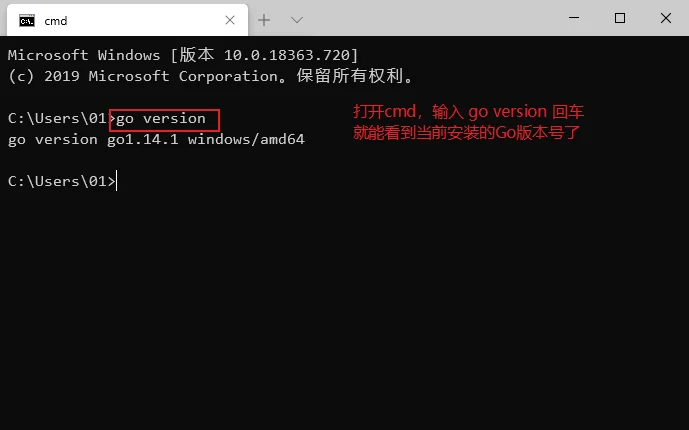
GOROOT和GOPATH
GOROOTGOPATHGOROOTGOPATHGOPROXY 非常重要
go modGOPATHGOPROXY=https://proxy.golang.org,directhttps://proxy.golang.orghttps://goproxy.iohttps://goproxy.cn可以执行下面的命令修改GOPROXY:
go env -w GOPROXY=https://goproxy.cn,direct
Go开发编辑器
VS CodeGolandVS CodeGolandVS CodeVS Code介绍
VS CodeVisual Studio Code虽然不如某些IDE功能强大,但是它添加Go扩展插件后已经足够胜任我们日常的Go开发。
下载与安装
三大主流平台都支持,请根据自己的电脑平台选择对应的安装包。
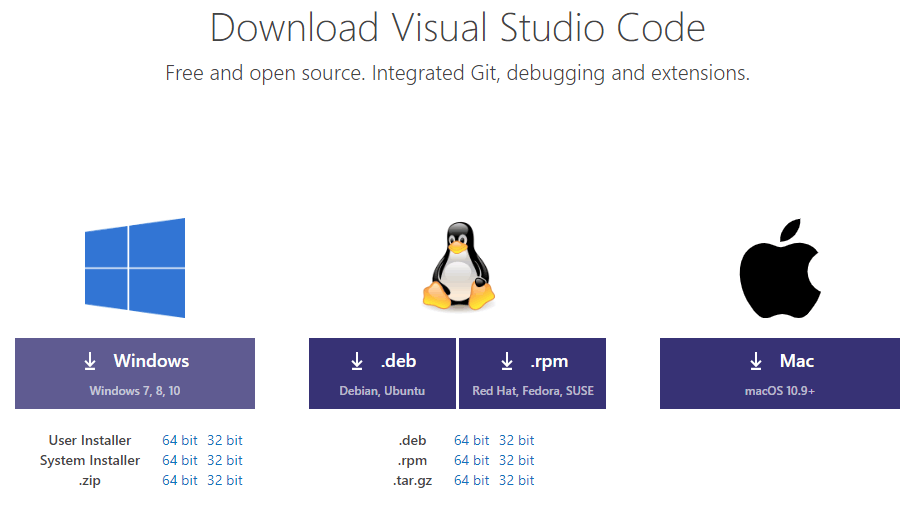
双击下载好的安装文件,双击安装即可。
配置
安装中文简体插件
管理扩展搜索框chineseinstall重启VS Code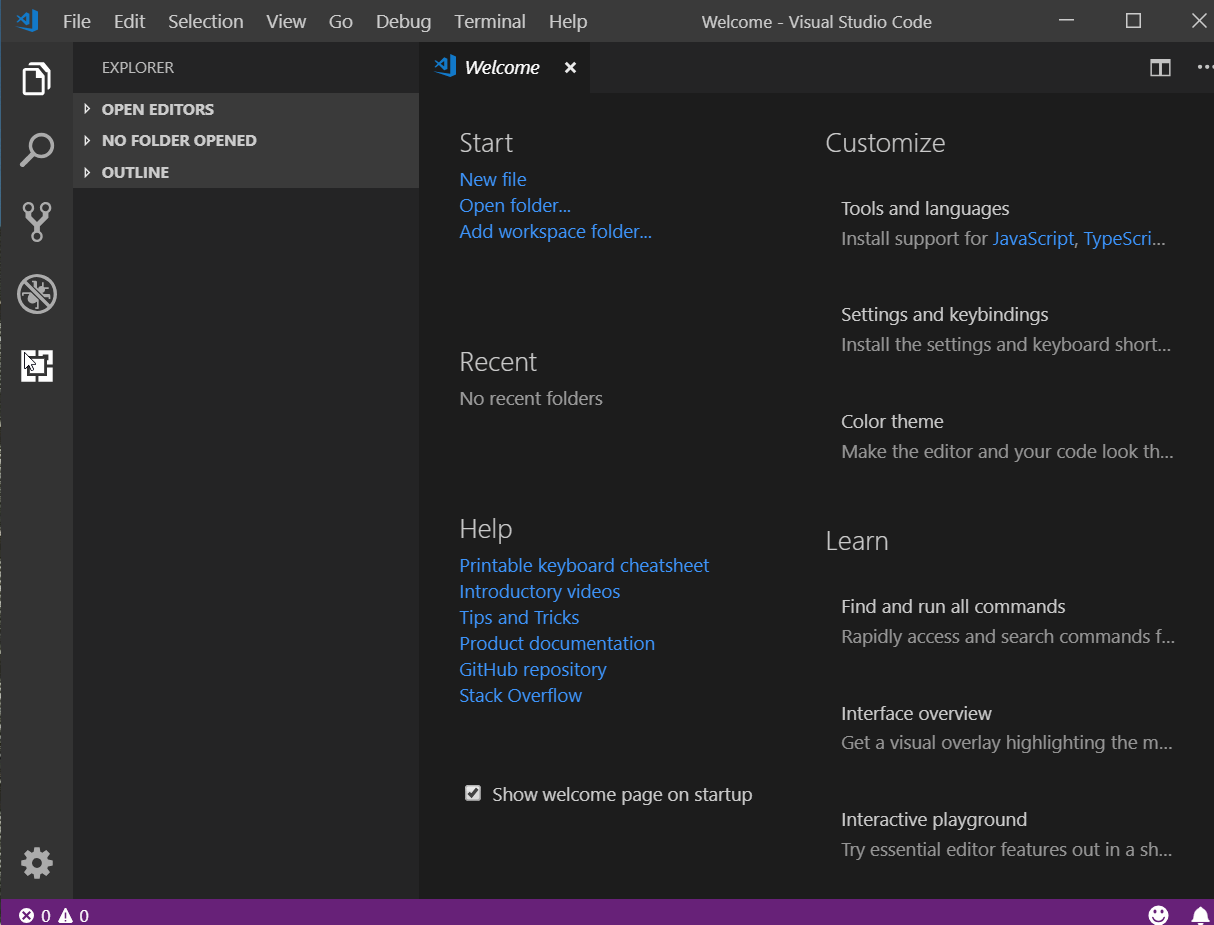
VSCode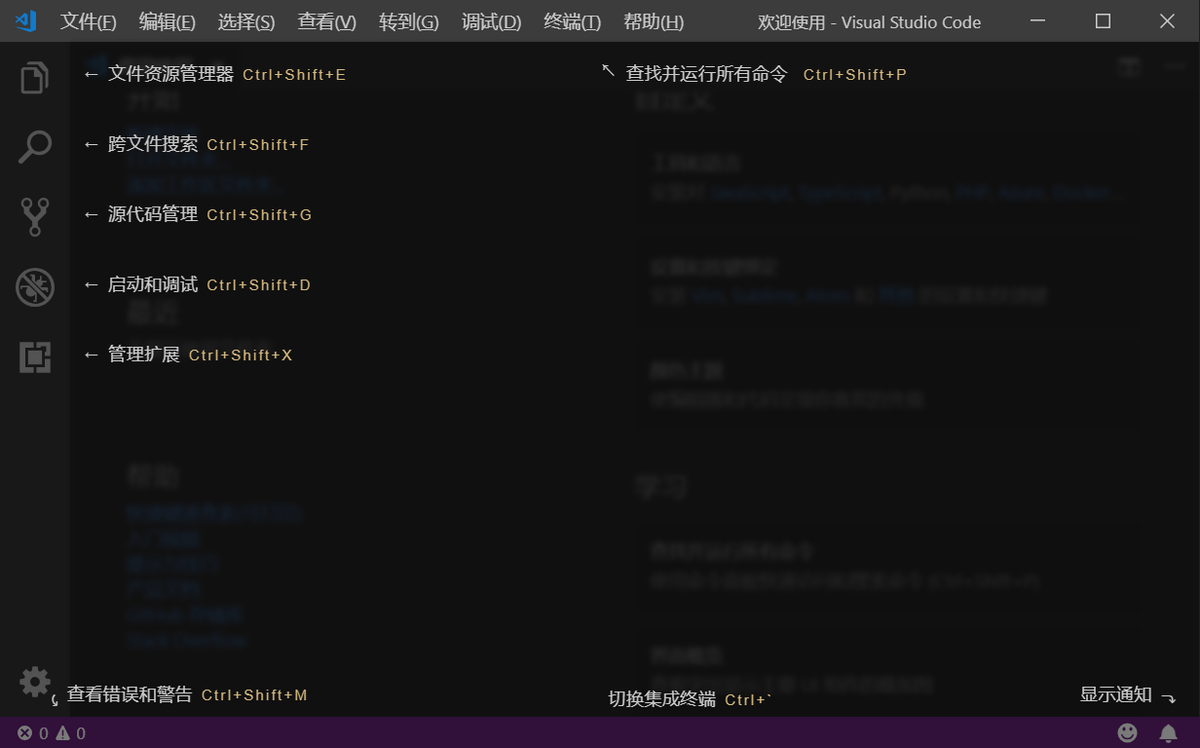
安装go扩展
Go
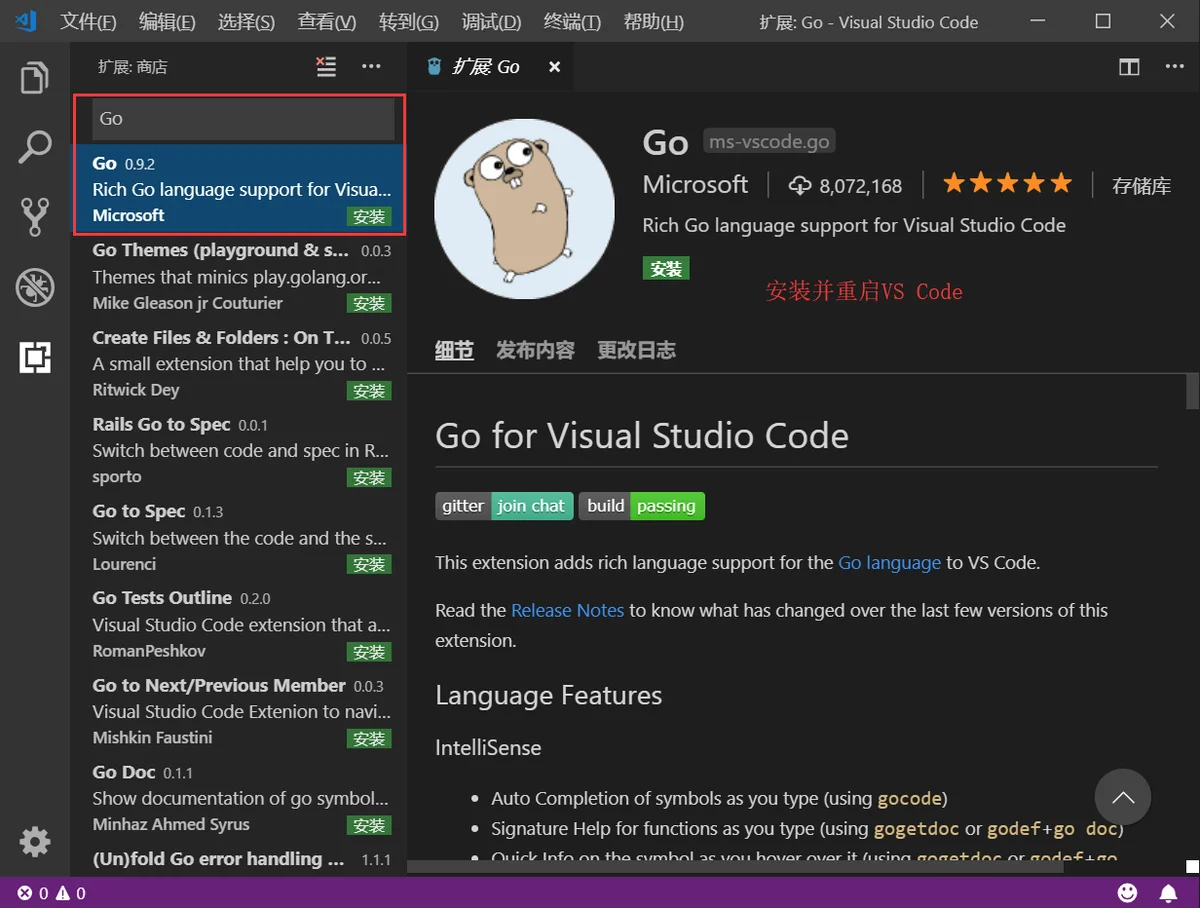
=======================第一个Go程序===================
Hello World
hellohellogo mod init
go mod init 项目名go.modhellogo mod init hello
编写代码
main.gopackage main // 声明 main 包,表明当前是一个可执行程序
import "fmt" // 导入内置 fmt 包
func main(){ // main函数,是程序执行的入口
fmt.Println("Hello World!") // 在终端打印 Hello World!
}
非常重要!!! 如果此时VS Code右下角弹出提示让你安装插件,务必点 install all 进行安装。
编译
go build在hello目录下执行:
go build
或者在其他目录执行以下命令:
go build hello
GOPATHhellohello.exehello.exec:\desktop\hello>hello.exe
Hello World!
-ogo build -o heiheihei.exe
Windows下VSCode切换cmd.exe作为默认终端
VS Codepowershell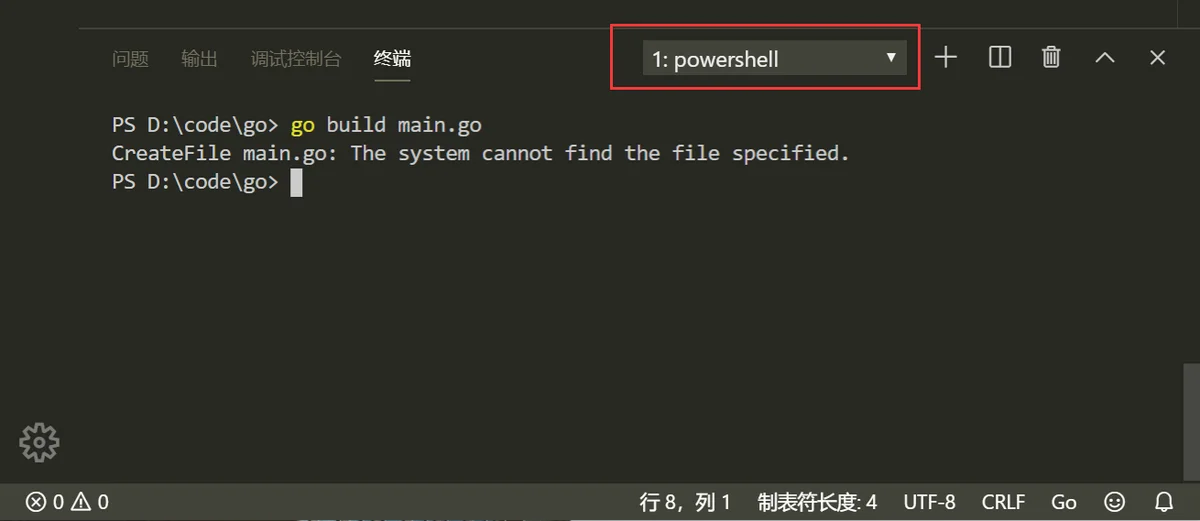
cmd.exe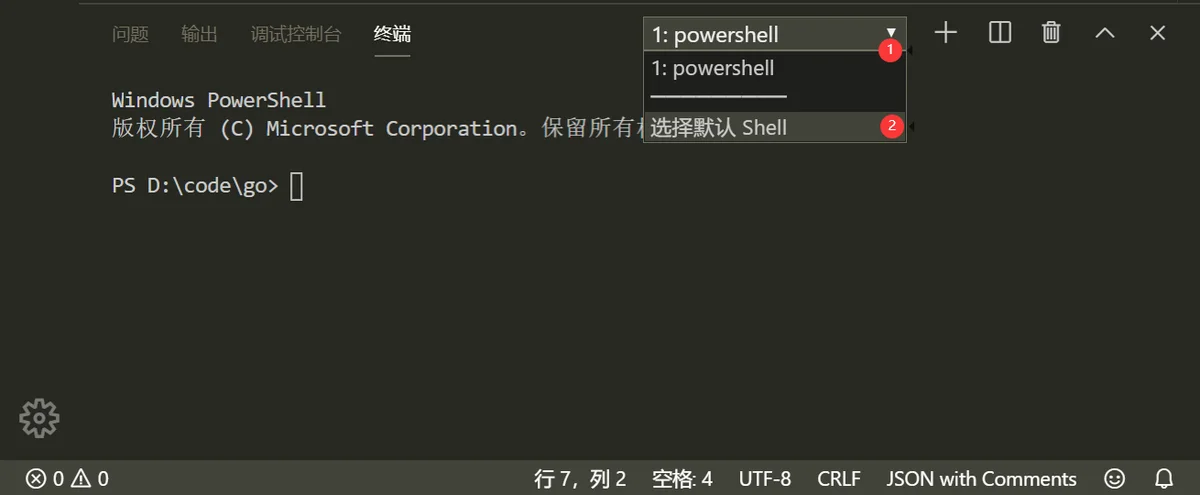
cmd.exe最后重启VS Code中已经打开的终端或者直接重启VS Code就可以了。
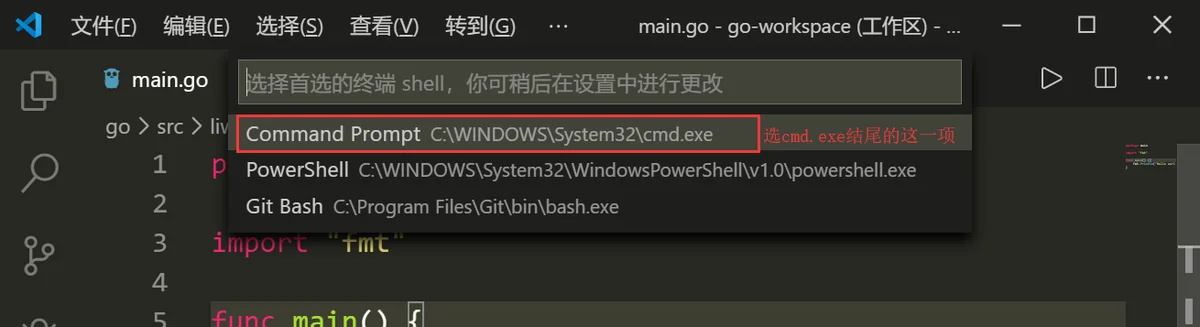
Ctrl+Shift+Pshellgo run
go run main.gogo install
go installGOPATHGOPATH跨平台编译
go buildWindows编译Linux可执行文件
如果我想在Windows下编译一个Linux下可执行文件,那需要怎么做呢?只需要在编译时指定目标操作系统的平台和处理器架构即可。
PowerShellWindowscmdSET CGO_ENABLED=0 // 禁用CGO
SET GOOS=linux // 目标平台是linux
SET GOARCH=amd64 // 目标处理器架构是amd64
WindowsPowerShell$ENV:CGO_ENABLED=0
$ENV:GOOS="linux"
$ENV:GOARCH="amd64"
Windowsgo build
Windows编译Mac可执行文件
Windows下编译Mac平台64位可执行程序:
cmd终端下执行:
SET CGO_ENABLED=0
SET GOOS=darwin
SET GOARCH=amd64
go build
PowerShell终端下执行:
$ENV:CGO_ENABLED=0
$ENV:GOOS="darwin"
$ENV:GOARCH="amd64"
go build
Mac编译Linux可执行文件
Mac电脑编译得到Linux平台64位可执行程序:
CGO_ENABLED=0 GOOS=linux GOARCH=amd64 go build
Mac编译Windows可执行文件
Mac电脑编译得到Windows平台64位可执行程序:
CGO_ENABLED=0 GOOS=windows GOARCH=amd64 go build
Linux编译Mac可执行文件
Linux平台下编译Mac平台64位可执行程序:
CGO_ENABLED=0 GOOS=darwin GOARCH=amd64 go build
Linux编译Windows可执行文件
Linux平台下编译Windows平台64位可执行程序:
CGO_ENABLED=0 GOOS=windows GOARCH=amd64 go build
现在,开启你的Go语言学习之旅吧。人生苦短,let’s Go.
